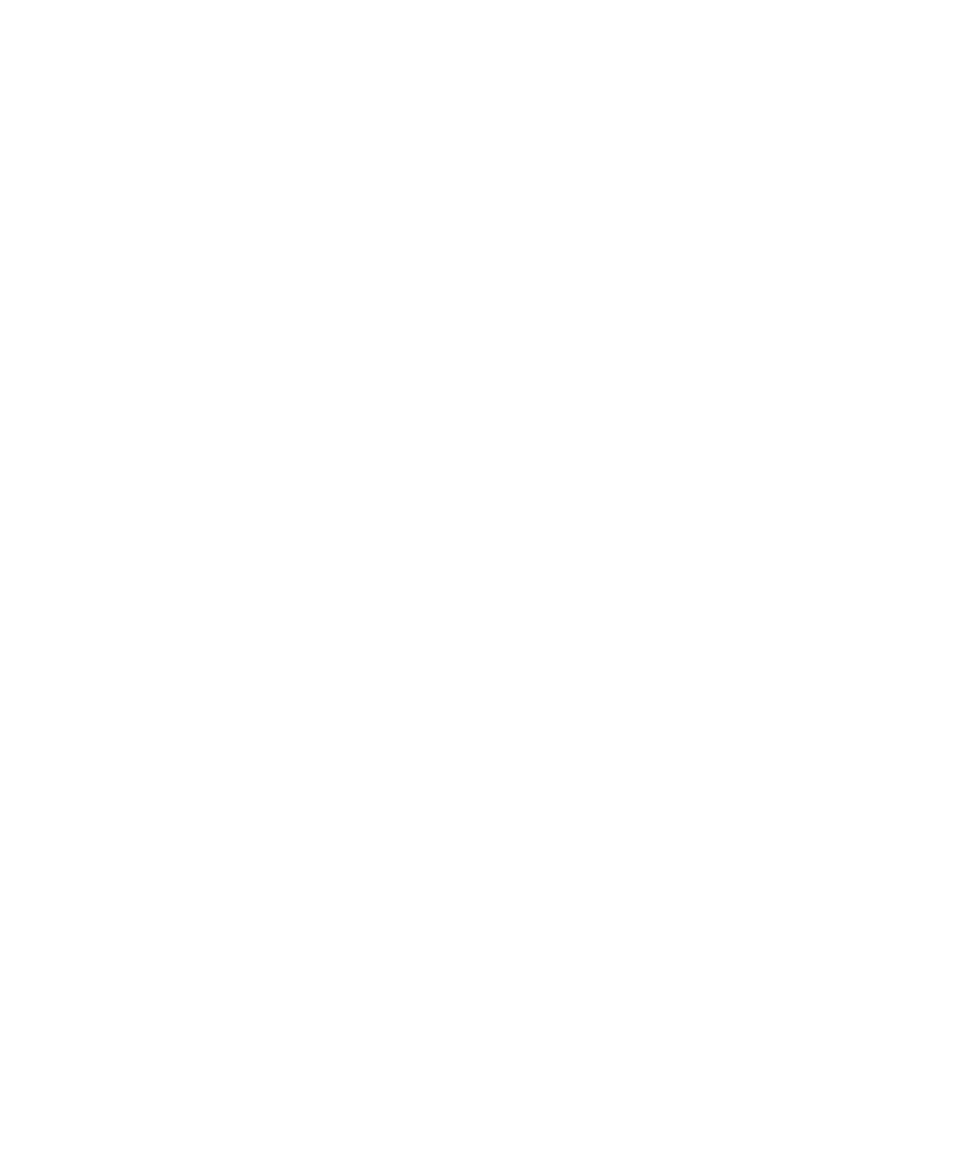
スペルチェック
入力言語をアフリカーンス語、アラビア語、カタロニア語、チェコ語、デンマーク語、オランダ語、英語、フランス
語、ドイツ語、ギリシャ語、ハンガリー語、イタリア語、ノルウェー語、ポルトガル語、ロシア語、スペイン語、ス
ウェーデン語、またはトルコ語に設定している場合、スペルチェックを実行できます。
スペルチェック
作成したメッセージ、カレンダーエントリ、タスク、またはメモのスペルをチェックできます。
1. メッセージ、カレンダーエントリ、タスク、またはメモで、メニューキーを押します。
2. [スペルチェック]をクリックします。
3. 次の操作を実行します。
• 推奨されたスペルを受け入れるには、表示されたリストにある単語をクリックします。
• 推奨されたスペルを無視するには、エスケープキーを押します。
• 推奨されたスペルの単語をすべて無視するには、メニューキーを押します。
[すべて無視]をクリックします。
• 単語をユーザー辞書に追加するには、メニューキーを押します。
[辞書に追加]をクリックします。
• スペルチェックを停止するには、メニューキーを押します。
[スペルチェックをキャンセルする]をクリック
します。
入力中のスペル訂正
デフォルトでは、BlackBerry® デバイスが認識できない単語には下線が付きます。
1. 下線が付いた単語にカーソルを置きます。
2. メニューキーを押します。
3. 次の操作のいずれかを実行します。
ユーザーガイド
入力
196
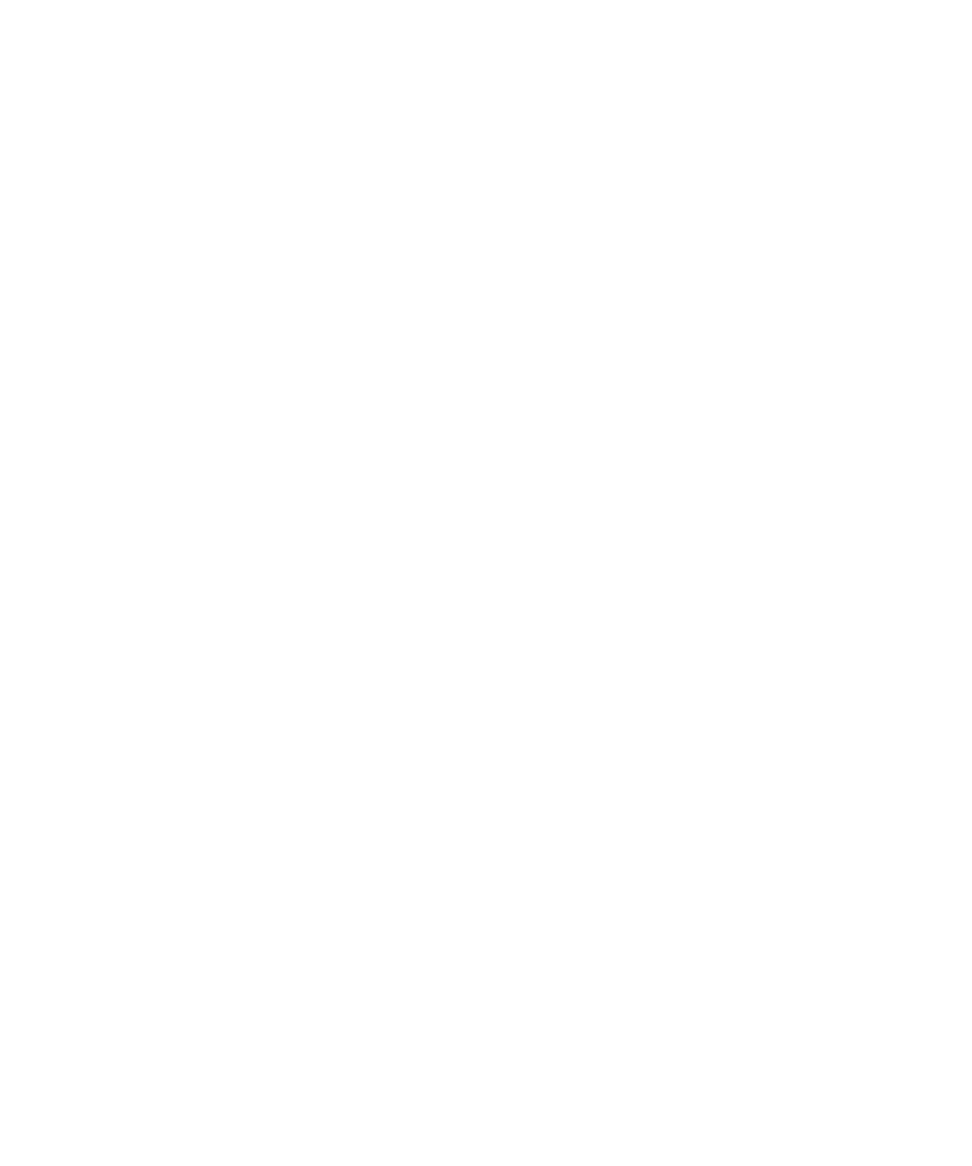
• 推奨されるスペルを取得するには、
[候補を表示]をクリックします。 リストを閉じるには、単語をクリック
するか、エスケープキーを押します。
• 単語をユーザー辞書に追加するには、[辞書に追加する]をクリックします。
入力中のすばやいスペル訂正
デフォルトでは、BlackBerry® デバイスが認識できない単語には下線が付きます。
1. 下線が付いた単語にカーソルを置きます。
2. トラックパッドをクリックします。
3. 次の操作のいずれかを実行します。
• スペルに誤りのある単語を推奨されたスペルで置き換えるには、表示されたリストにある単語をクリックしま
す。
• 単語を選択せずにリストを閉じるには、エスケープキーを押します。
• 同じスペルミスを犯している単語をすべて無視するには、メニューキーを押します。 [すべて無視]をクリ
ックします。
メール送信前の自動スペルチェック
1. ホームスクリーンまたはフォルダ内で、オプションアイコンをクリックします。
2. [スペルチェック]をクリックします。
3. [メールを送信する前にスペルチェック]オプションを選択します。
4. メニューキーを押します。
5. [保存]をクリックします。
スペルチェックのオプションの変更
スペルチェックの実行時にスペルチェッカーに含める単語の種類や長さを変更できます。
1. ホームスクリーンまたはフォルダ内で、オプションアイコンをクリックします。
2. [スペルチェック]をクリックします。
3. 1 つまたは複数のオプションを変更します。
4. メニューキーを押します。
5. [保存]をクリックします。
カスタム辞書への単語の追加
1. ホームスクリーンまたはフォルダ内で、オプションアイコンをクリックします。
2. [スペルチェック]をクリックします。
3. [ユーザー辞書]をクリックします。
4. メニューキーを押します。
5. [新規]をクリックします。
6. 単語または文字の組み合わせを入力します。
7. Enter キーを押します。
8. メニューキーを押します。
ユーザーガイド
入力
197
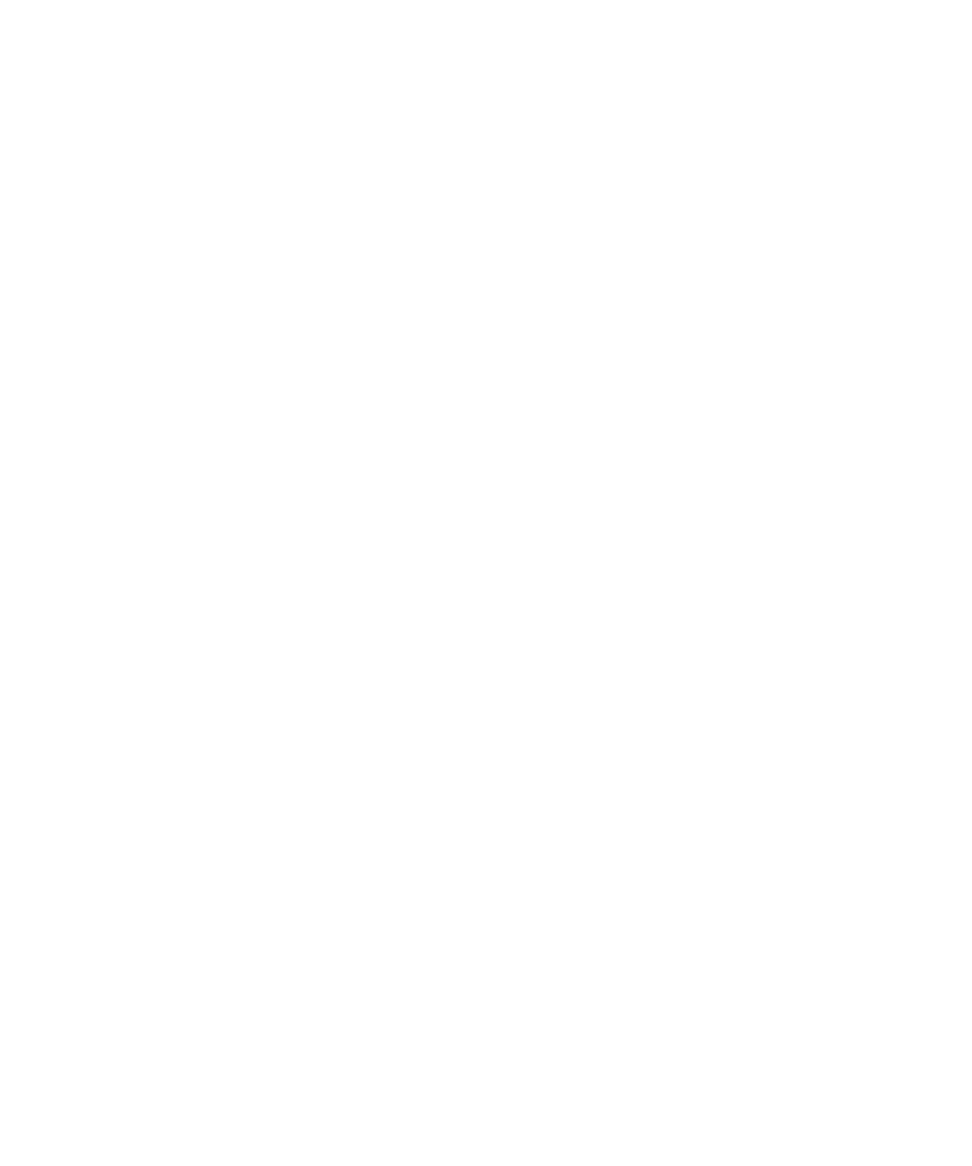
9. [保存]をクリックします。